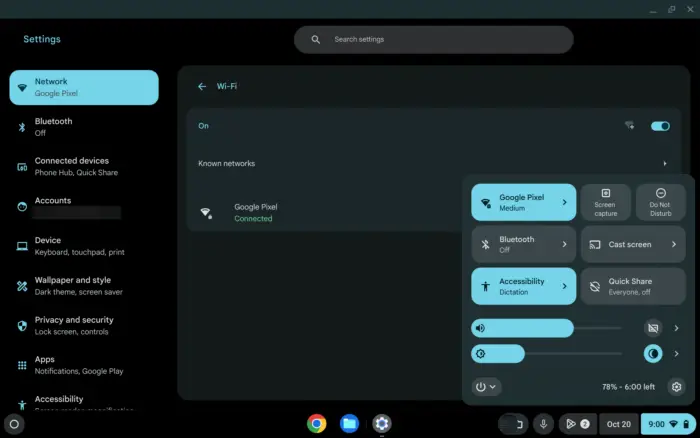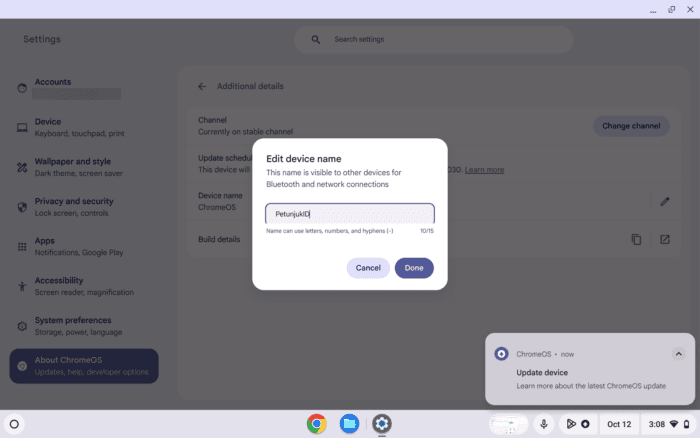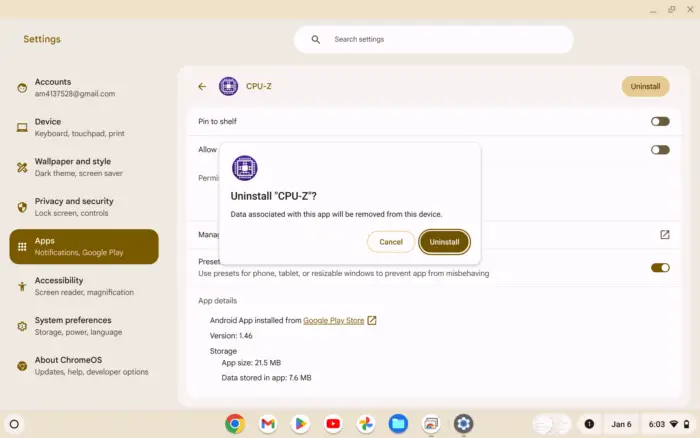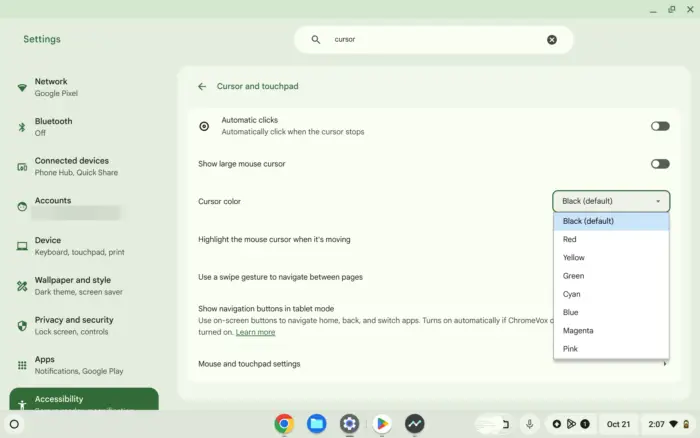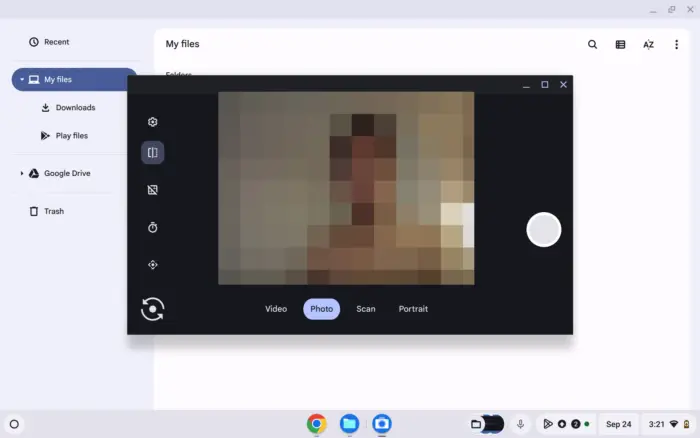Poin-poin utama:
- Alamat IP penting untuk identifikasi perangkat di internet
- Chromebook memiliki alamat IPv4 dan IPv6
- Menemukan alamat IP Chromebook hanya perlu beberapa langkah sederhana
Pernahkah kamu merasa frustrasi saat diminta memberikan alamat IP Chromebook-mu? Mungkin untuk keperluan troubleshooting jaringan atau mengakses layanan tertentu. Jangan khawatir, kamu tidak sendirian.
Banyak pengguna Chromebook yang bingung mencari informasi ini. Tapi tenang, saya akan membantumu mengatasi masalah ini dengan mudah.
Daftar isi
Apa Itu Alamat IP dan Mengapa Penting
Alamat IP seperti alamat rumah di dunia digital. Setiap perangkat yang terhubung ke internet memilikinya.
Tanpa alamat IP, perangkatmu tak bisa berkomunikasi di internet.
Chromebook sebenarnya punya dua jenis alamat IP:
- IPv4 – versi lama dengan 32-bit
- IPv6 – versi baru dengan 128-bit
Keduanya penting, tapi IPv6 lebih aman dan efisien.
Langkah Mudah Menemukan Alamat IP
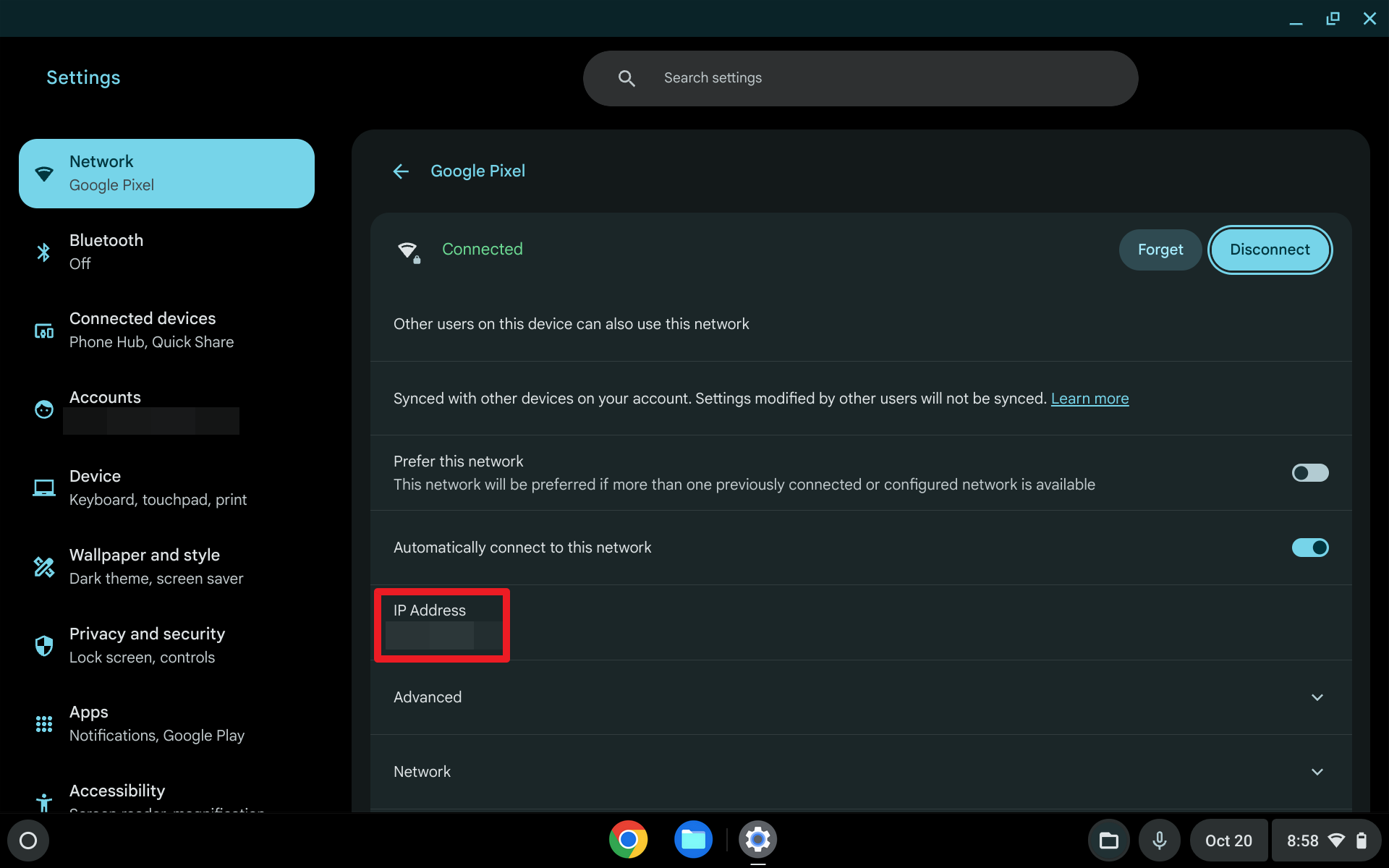
Berikut cara menemukan alamat IP di Chromebook:
- Klik ikon jam di pojok kanan bawah layar
- Pilih Settings (ikon roda gigi)
- Buka tab Network
- Klik jaringan WiFi yang terhubung
- Scroll ke bawah, lihat bagian IP Address
Mudah kan? Kamu bisa melihat alamat IPv4 dan IPv6 di sana.
Tips Tambahan

Jika ingin menyalin alamat IP:
- Sorot alamat dengan kursor
- Klik kanan, pilih Copy
- Atau tekan Ctrl+C
Ingat, alamat IP bersifat sensitif. Jangan sembarangan membagikannya ke publik untuk menghindari risiko keamanan.
FAQ
Apa bedanya IPv4 dan IPv6?
IPv4 menggunakan sistem 32-bit dengan jumlah alamat terbatas. IPv6 menggunakan 128-bit, menyediakan lebih banyak alamat unik. IPv6 juga lebih aman dan efisien dalam transfer data.
Bisakah saya mengubah alamat IP Chromebook?
Secara default, alamat IP ditetapkan secara otomatis. Namun, kamu bisa mengatur IP statis di pengaturan jaringan jika diperlukan. Tapi hati-hati, pengaturan yang salah bisa mengganggu koneksi internet.
Apakah alamat IP Chromebook bisa berubah?
Ya, jika menggunakan DHCP (pengaturan default), alamat IP bisa berubah setiap kali Chromebook terhubung ulang ke jaringan. Untuk alamat tetap, gunakan pengaturan IP statis.
Nah, sekarang kamu sudah tahu cara mudah menemukan alamat IP di Chromebook. Semoga informasi ini bermanfaat! Jika masih ada pertanyaan, jangan ragu untuk bertanya di kolom komentar ya.